导读 只要上网,每天你都会到各种各种的资讯,今日小编也是到网上收集了一些与Win XP系统中巧查上网累计时间【组图】相关的信息,那么下面分享
只要上网,每天你都会到各种各种的资讯,今日小编也是到网上收集了一些与Win XP系统中巧查上网累计时间【组图】相关的信息,那么下面分享给大家一起了解下吧。
最近有WinXP系统用户反映,电脑买回来之后,一直都是孩子在玩,用户想查查看孩子到底玩了几个小时,但却不知道该怎么查,为此非常苦恼。下面,针对这一问题,我们就一起往下看看WinXP系统巧查上网累计时间的具体方法。
方法步骤
1、在控制面板中,打开“管理工具”窗口;
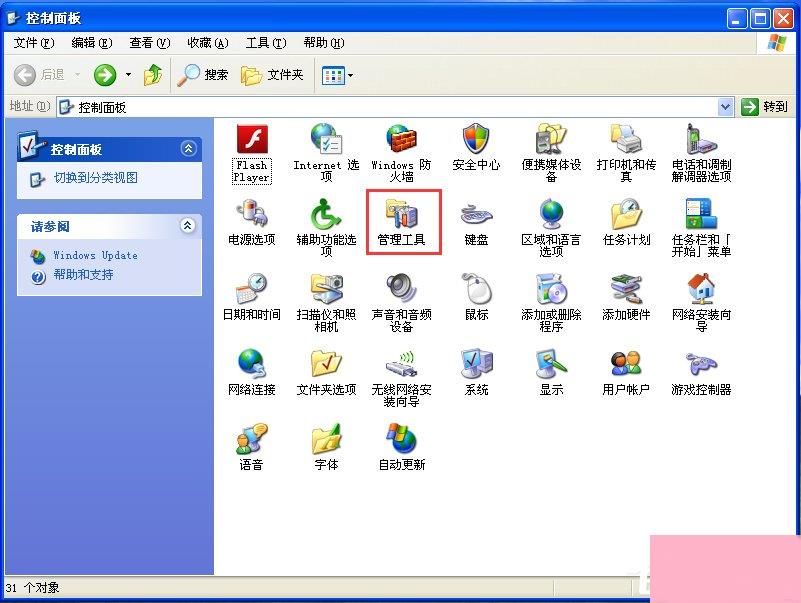
2、用鼠标双击“事件查看器”,在出现的“事件查看器”窗口的左边列表中,用鼠标右击“系统”项,选择“属性”命令;
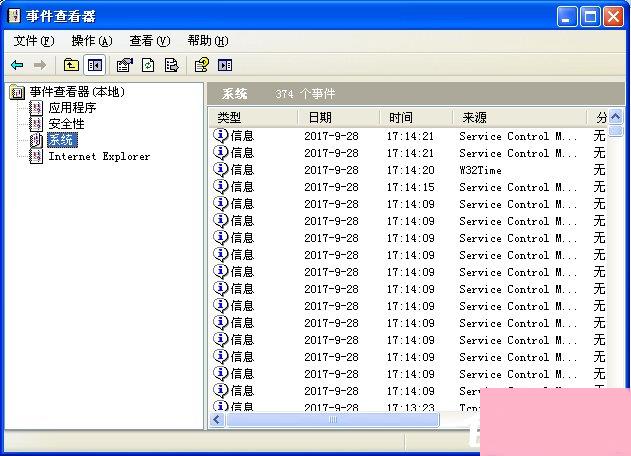
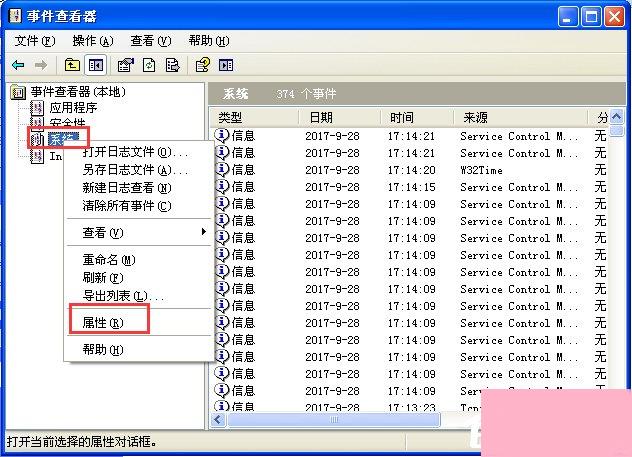
3、在弹出的“系统属性”窗口中选择“筛选器”选项卡,“事件来源”选择“RemoteAccess”,“类别”选择“全部”,单击“确定”返回“事件查看器”窗口;
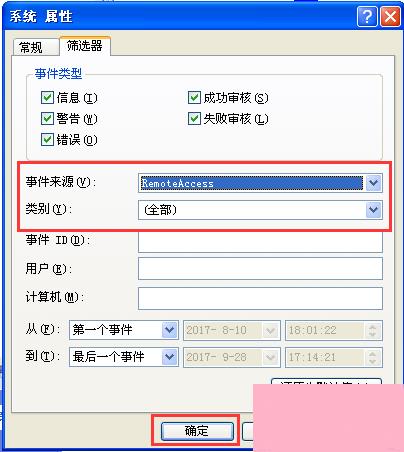
4、在右边的窗口中就会列出每次上网的开始和结束时间,每两个为一次上网的结束和开始时间,这两个时间之差就是一次上网的累计时间,通过查看日期,我们还可计算出某一天或一个月内总共上网次数和时间。如果想保存这些信息,可在“系统”上右击鼠标,选择快捷菜单中的“导出列表”命令,即可把这些信息保存到一文本文件中。
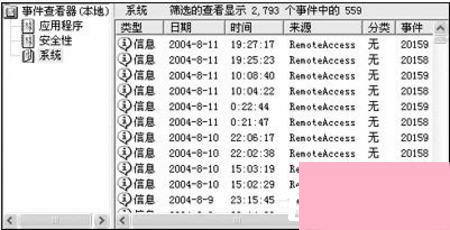
以上就是WinXP系统巧查上网累计时间的具体方法,相信只要按照以上步骤设置后,该电脑所有的上网时间记录就都能显示出来了。
通过上面的介绍,相信大家对于这个Win XP系统中巧查上网累计时间【组图】也有了一定的了解了,希望小编精心整理的这篇内容能够解决你的困惑。